Slik løser du feil 0x80070002 i Outlook på Windows 10

Microsoft har mange mennesker, spesielt fra næringslivet som stoler på Microsoft Outlook for styring av e-post og annen kommunikasjon. Noen bruker selv Outlook for sine personlige e-poster. Men noen ganger når du oppretter en ny e-postkonto, kaster den en feil med en kode 0x80070002. Dette hovedproblemet bak denne feilen er at filstrukturen er skadet eller katalogen der denne e-postklienten ønsket å opprette Personlig lagringstabell filer eller PST filer er utilgjengelige. Og noen ganger når du allerede har en konto satt opp inne i klienten, møter du problemer med å sende eller motta e-post.
Dette innlegget vil hjelpe deg hvis du mottar En ukjent feil oppstod, Feilkode 0x80070002 når du oppretter en ny e-postkonto, eller åpner eller lager en PST-fil i Microsoft Outlook i Windows 10/8/7.
Fix feil 0x80070002 i Outlook
Først og fremst vil jeg anbefale å opprette et systemgjenopprettingspunkt bare hvis du trenger å tilbakestille til gjeldende tilstand hvis noe går galt.
Da vil vi verifisere om PST-filene blir opprettet uten problemer. For det må du navigere til følgende baner-
- C: \ Users \ YOUR USERNAME \ AppData \ Local \ Microsoft \ Outlook
- C: \ Brukere \ DITT BRUKER \ Dokumenter \ Outlook-filer
Nå, for å navigere til AppData-mappen, starter du ved å trykke på kombinasjonene på WINKEY + R og deretter skrive inn % Localappdata% og trykk Enter. Deretter navigerer du til stien som er nevnt ovenfor.
Hvis du ikke kan navigere til stien som er oppgitt ovenfor, må du opprette denne banen manuelt.
Så, navigere til C: \ Brukere \\ Documents og deretter opprett en ny mappe og oppgi den som OutlookNew.Deretter klikker du på WINKEY + R-knappen for å starte Run-verktøyet, skriv inn regedit og trykk Enter. Når Registerredigering åpnes, naviger til følgende nøkkelposisjon-
HKEY_CURRENT_USER \ Software \ Microsoft \ Office \
Nå, under Office-mappen, åpner du mappen som er oppkalt etter at versjonen av Office-programvaren er installert på datamaskinen.
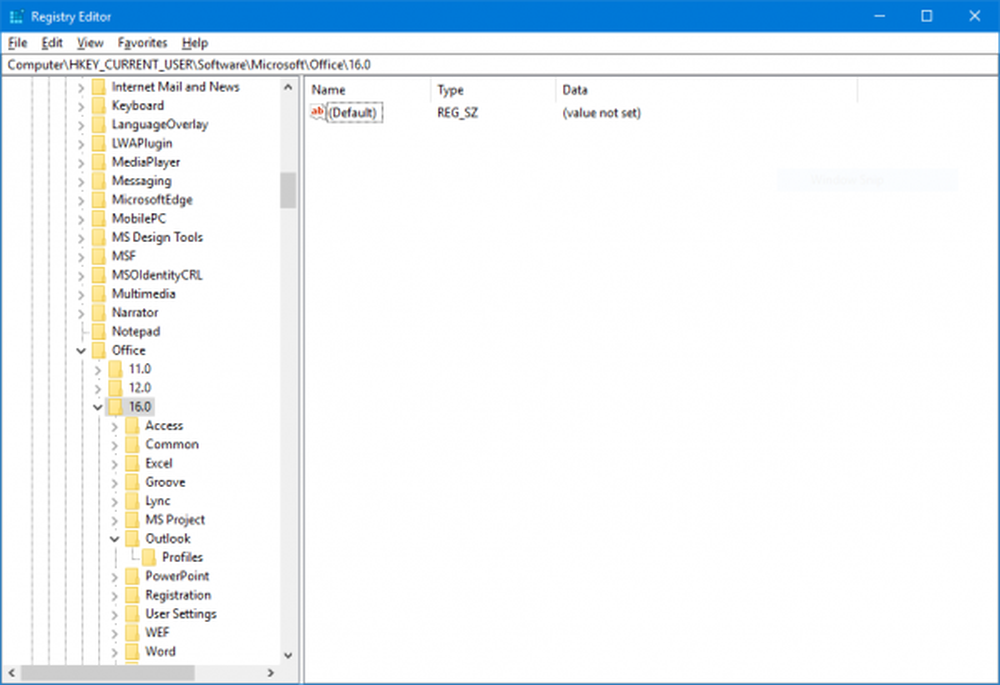
Se denne listen for ditt versjonsnummer-
- Outlook 2007 = \ 12.0 \
- Outlook 2010 = \ 14.0 \
- Outlook 2013 = \ 15.0 \
- Outlook 2016 = \ 16.0 \
Nå, når du er inne i riktig mappe, høyreklikker du hvor som helst i det høyre panelet, svever over Ny og klikk deretter på Strengverdi.
Gi den nye nøkkelen navnet som ForcePSTPath og trykk deretter på OK.
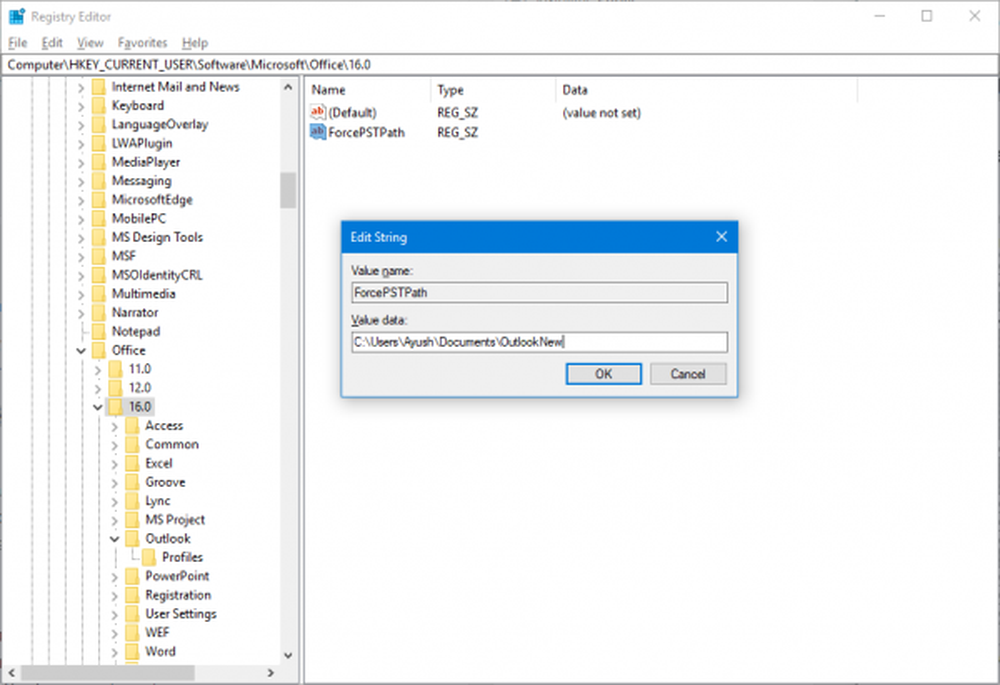
Deretter høyreklikker du på den og velger endre, og under feltet av Verdi Data, skriv inn banen til OutlookNew mappe du nettopp har opprettet, og klikk på OK.
Lukk Registerredigering og start datamaskinen på nytt for at endringene skal tre i kraft.
Dette burde hjelpe!



